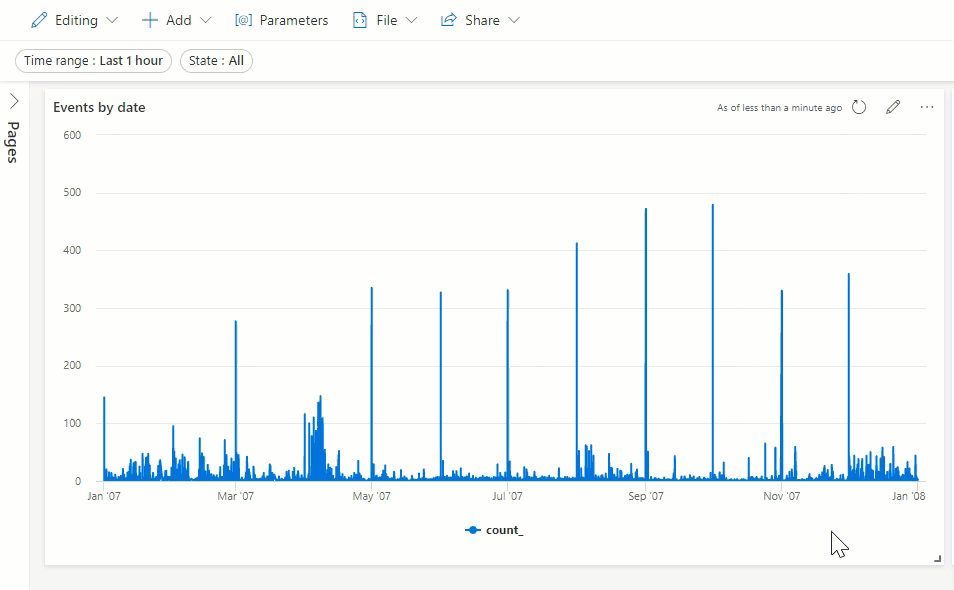Exercício: Criar um parâmetro de painel
Nesta unidade, você criará um parâmetro para filtrar visualizações do painel.
Criar um parâmetro
Primeiro, alterne do modo de exibição para o de edição.
Selecione Exibir e alterne o modo para Edição.

Na barra de menus superior, selecione [@] Parâmetros. O painel Parâmetros será aberto.
Selecionar + Novo parâmetro.
Preencha as opções de parâmetro no painel Adicionar parâmetro da seguinte maneira:
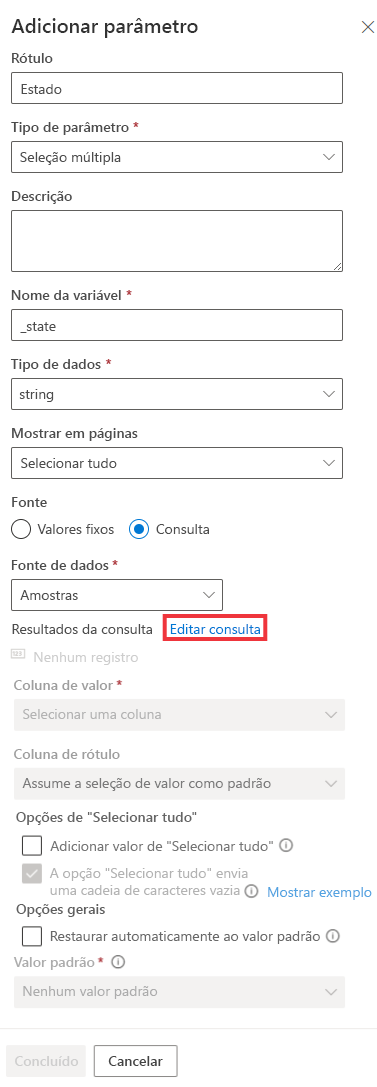
Campo Descrição Valor sugerido Rótulo Nome do parâmetro mostrado no painel ou no cartão de edição. Estado Tipo de parâmetro Seleção única: Somente um valor pode ser selecionado no filtro como entrada para o parâmetro.
Várias seleções: Um ou mais valores podem ser selecionados no filtro como entrada(s) para o parâmetro.
Intervalo de tempo: filtre as consultas e os painéis com base no tempo.
Texto livre: o usuário pode digitar um valor ou copiar/colar um valor no campo de texto.Seleção múltipla Nome da variável Nome do parâmetro a ser usado na consulta. _state Data type Tipo de dados dos valores do parâmetro. string Mostrar em páginas Escolha as páginas em que esse parâmetro será exibido. Selecionar tudo Origem Valores fixos: Valores de filtro estáticos introduzidos manualmente.
Consulta: Valores introduzidos dinamicamente usando uma consulta KQL.Consulta Fonte de dados A origem de um parâmetro baseado em consulta. Veja Editar consulta.
Editar uma consulta de origem de parâmetro
Você precisa criar uma lista de valores possíveis para esse parâmetro. O parâmetro que você está criando é chamado State. Você deseja usá-lo para filtrar os resultados com base no estado em que o evento ocorreu. É possível inserir manualmente uma lista de todos os estados possíveis, porém, é mais simples usar uma consulta que retorna essa lista de modo dinâmico.
Na Fonte de dados, selecione o banco de dados Exemplos.
No campo Resultados da consulta, selecione Editar consulta.
Copie/cole a seguinte consulta no editor:
StormEvents | distinct (State)Selecione Executar. Essa consulta retorna uma lista de todos os valores diferentes na coluna Estado.
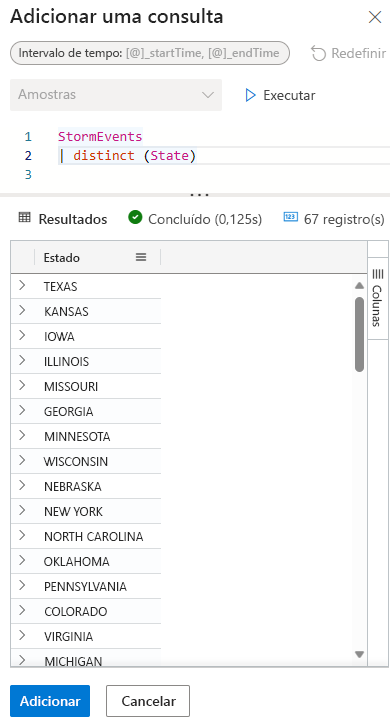
Escolha Adicionar para voltar à caixa de diálogo Adicionar Parâmetro.
Selecione a lista suspensa Valor padrão e escolha um dos estados (por exemplo, Minnesota).
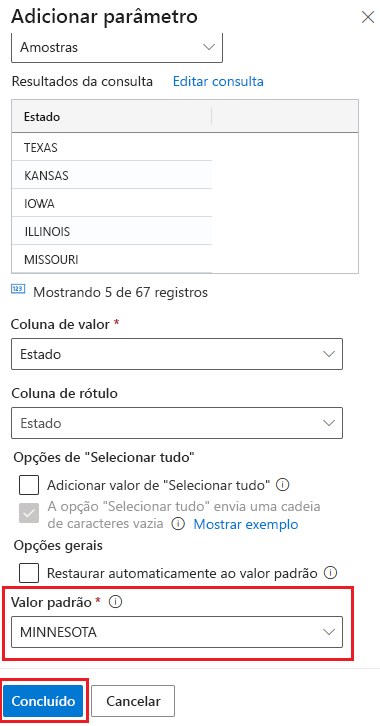
Selecione Concluído.
Editar ambas as consultas de bloco para incluir um parâmetro
Você criou um parâmetro, mas seu painel tem a mesma aparência. Você precisa usar o parâmetro na consulta que gera um visual.
Eventos por data
No bloco Eventos por data, selecione o ícone de lápis.
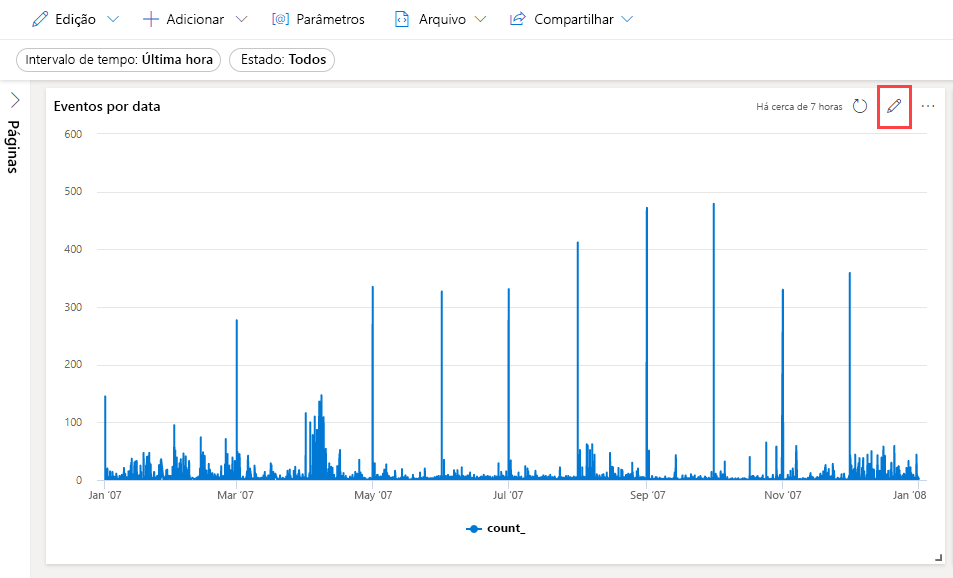
Use o nome da variável definido nas opções de parâmetro como um filtro na consulta. Nesse caso, o nome da variável é estado. Edite a consulta para incluir a seguinte linha:
| where State has_any (_state)A consulta deve se parecer com a seguinte imagem:
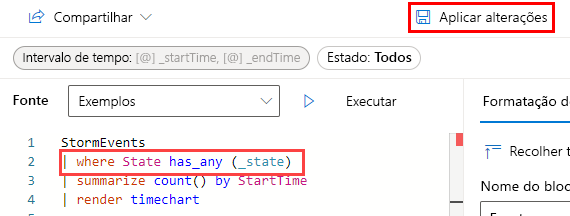
Selecione Aplicar alterações.
Event count by state
No bloco Contagem de eventos por estado, selecione o ícone de lápis.
Edite a consulta para incluir a seguinte linha:
| where State has_any (_state)A consulta deve se parecer com a seguinte imagem:
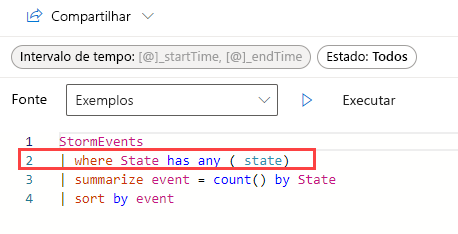
Selecione Aplicar alterações.
Usar o parâmetro
Selecione o parâmetro Estado e clique em uma das opções no menu suspenso, por exemplo, TEXAS. Não se esqueça de desmarcar o valor padrão, para que apenas um estado seja selecionado. Observe como as visualizações mudam para exibir apenas os dados associados ao estado selecionado.